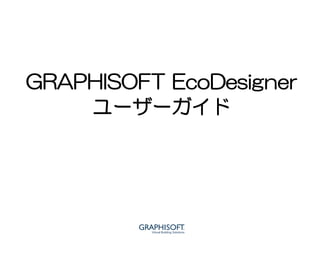Contenu connexe
Similaire à Ecodesigner Userguide(Jp)
Similaire à Ecodesigner Userguide(Jp) (20)
Ecodesigner Userguide(Jp)
- 3. 目次
概要 . . . . . . . . . . . . . . . . . . . . . . . . . . . . . . . . . . . . . . . . . . . . . . . . . 5
EcoDesigner ワークフロー . . . . . . . . . . . . . . . . . . . . . . . . . . . . . . .5
EcoDesigner の導入 . . . . . . . . . . . . . . . . . . . . . . . . . . . . . . . . . . . 6
ハードウェア / ソフトウェアの要件. . . . . . . . . . . . . . . . . . . . . . .6
ファイルの互換性 . . . . . . . . . . . . . . . . . . . . . . . . . . . . . . . . . . . . .6
ライセンス . . . . . . . . . . . . . . . . . . . . . . . . . . . . . . . . . . . . . . . . . . .6
インストール . . . . . . . . . . . . . . . . . . . . . . . . . . . . . . . . . . . . . . . . .6
プログラムフォルダの位置 . . . . . . . . . . . . . . . . . . . . . . . . . . . . . .6
アンインストール . . . . . . . . . . . . . . . . . . . . . . . . . . . . . . . . . . . . .6
計算単位の設定 . . . . . . . . . . . . . . . . . . . . . . . . . . . . . . . . . . . . . . .7
EcoDesigner の使用 ................................... 8
自動モデル分析 . . . . . . . . . . . . . . . . . . . . . . . . . . . . . . . . . . . . . . . . .9
モデル再検討 . . . . . . . . . . . . . . . . . . . . . . . . . . . . . . . . . . . . . . . . . 10
追加入力. . . . . . . . . . . . . . . . . . . . . . . . . . . . . . . . . . . . . . . . . . . . . 11
場所と機能 . . . . . . . . . . . . . . . . . . . . . . . . . . . . . . . . . . . . . . . . . 12
構造. . . . . . . . . . . . . . . . . . . . . . . . . . . . . . . . . . . . . . . . . . . . . . . 14
開口部 . . . . . . . . . . . . . . . . . . . . . . . . . . . . . . . . . . . . . . . . . . . . . 18
MEP システム / エネルギー . . . . . . . . . . . . . . . . . . . . . . . . . . . 20
エネルギー回収システム . . . . . . . . . . . . . . . . . . . . . . . . . . . . . . 21
エネルギー源とコスト - 二酸化炭素排出量の評価 . . . . . . . . . 22
VIP エネルギーにエクスポート . . . . . . . . . . . . . . . . . . . . . . . . 23
[EcoDesigner] ダイアログボックスの機能ボタン . . . . . . . . . 23
VIPCore 計算エンジン . . . . . . . . . . . . . . . . . . . . . . . . . . . . . . . . . 24
評価を開始するための条件 . . . . . . . . . . . . . . . . . . . . . . . . . . . . 24
計算エンジンの仕様. . . . . . . . . . . . . . . . . . . . . . . . . . . . . . . . . . 24
エネルギー評価レポートの作成 . . . . . . . . . . . . . . . . . . . . . . . . . . 26
基本値. . . . . . . . . . . . . . . . . . . . . . . . . . . . . . . . . . . . . . . . . . . . . . . 26
エネルギー消費 . . . . . . . . . . . . . . . . . . . . . . . . . . . . . . . . . . . . . . . 27
二酸化炭素排出量 . . . . . . . . . . . . . . . . . . . . . . . . . . . . . . . . . . . . . 27
年間エネルギー収支 . . . . . . . . . . . . . . . . . . . . . . . . . . . . . . . . . . . 28
評価レポートの機能ボタン . . . . . . . . . . . . . . . . . . . . . . . . . . . . 28
GRAPHISOFT EcoDesigner ユーザーガイド 3
- 4. 目次
4 GRAPHISOFT EcoDesigner ユーザーガイド
- 5. 概要
概要
GRAPHISOFT EcoDesigner は、ArchiCAD 13 用のア
ドオンアプリケーションです。これを使用すると、設計担 EcoDesigner ワークフロー
当者は建物幾何解析、建築場所の時間ごとの気象データ、 1) モデル作成 : ArchiCAD でモデルを作成します。精度
およびユーザーによる直接入力に応じて、ArchiCAD 内で の高い評価を行うには、少なくとも、建築外部構造およ
建築物のエネルギー評価を実行できます。 び重要な蓄熱質量を表す主要な内部構造をモデリングす
認定済みの計算エンジンにより動的な建築物のエネルギー る必要があります。
評価を実行し、プロジェクトの年間エネルギー消費量、二 2) 自動モデル分析 : EcoDesigner では、エネルギー計算
酸化炭素排出量、および年間エネルギー収支に関する情報 のためにモデルの主要構造をグループ化します。結果を
を取得できます。 色分けして平面図または 3D で表示します。
EcoDesigner は、初期段階で高速かつ正確な評価を行うた 3) モデル再検討 : 必要に応じて構造グループを調整し、計
めに最適化されており、設計担当者に建築デザインのエネ 算の精度を高めます。
ルギー効率に関する信頼性の高いスナップショットを提供
し、さまざまなデザインソリューション間の比較を可能に 4) 場所および機能の定義 : 場所に基づいた詳細な気象情報
します。 を収めるデータベースにアクセスし、建築物の機能を定
義して関連する気温および熱取得プロファイルを定義し
EcoDesigner は、次の 2 つのプラットフォームで使用で ます。
きます。
5) 追加計算入力 : 使いやすいダイアログボックスにより、
・ Windows バージョン (Windows XP または Vista が エネルギー収支計算に必要な主要パラメータをすばやく
稼働するコンピュータ ) 定義できます。
・ MacOS バージョン (Mac OSX 10.4 以降が稼働する - 建築物の構造と開口部の材質とその熱特性を定義しま
MacIntel コンピュータ ) す。事前定義済みの材質のリストから値のセットを選択
すると、簡単に入力できます。
- 内蔵の「U 値計算機能」を使用して、複合構造の熱伝
導係数を定義します。
- 建築物の機械装置 ( 暖房装置、換気装置など ) および
エネルギー源、さらにその費用を定義します。
6) 評価過程 : 内蔵の、認定された VIPCore エンジンによ
り、建物のエネルギーバランスを計算しプロジェクトの
構造パフォーマンス、年間のエネルギー消費量、二酸化
炭素排出量、および年間エネルギー収支に関する情報を
含む建築物のエネルギー評価レポートを作成します。
GRAPHISOFT EcoDesigner ユーザーガイド 5
- 6. EcoDesigner の導入
EcoDesigner の導入
ハードウェア / ソフトウェアの要件 インストール
EcoDesigner のハードウェア / ソフトウェア要件は、 ・ EcoDesigner の CD をコンピュータの CD ドライブに
ArchiCAD 13 と同じです。詳細については、ArchiCAD 挿入します。
の [ ヘルプ ] メニューからアクセスできる『ArchiCAD 13
・ PC の場合 : メニューの [EcoDesigner をインストール
はじめにお読みください』を参照してください。
] をクリックして、インストールウィザードを開始しま
す。
ファイルの互換性
スタートアップメニューが PC で自動的に表示されない
EcoDesigner は、ArchiCAD13 および ArchiCAD 場合は、CD のルートディレクトリにある [Setup] ア
STAR(T) Edition 2010 で実行されるアドオンです。 プリケーションをダブルクリックします。
・ MacOS の場合 : [GRAPHISOFT EcoDesigner for
ライセンス ArchiCAD 13] ボリュームがデスクトップにマウント
EcoDesigner を ArchiCAD 13 の商用版ライセンスで実 されます。
行するには、EcoDesigner の個別ライセンスが必要です。 このボリュームを開き、[EcoDesigner Installer] アイ
このライセンスは、ArchiCAD ライセンスと同じドングル コンをクリックして、インストールウィザードを開始し
または異なるドングルに配置できます。EcoDesigner のラ ます。
イセンスを所有していない場合は、ArchiCAD の販売代理
店にお問い合わせください。 プログラムフォルダの位置
EcoDesigner を正常にインストールした後で、何らかの理
由で EcoDesigner ライセンスが見つからず、その状態で ライセンス使用許諾に同意すると、コンピュータのハード
EcoDesigner を使用する場合、警告が通知され、次の 2 ドライブ上で EcoDesigner をインストールする
つの処置のいずれかを選択できます。 ArchiCAD フォルダを指定します ( このフォルダには、こ
の EcoDesigner と互換性があるバージョンの ArchiCAD
1) 見つからなかったライセンスを復元してから作業を続 がインストールされているフォルダを指定する必要があり
行。 ます )。
2) EcoDesigner の機能を使用しないで ArchiCAD での
作業を続行。 アンインストール
EcoDesigner を PC からアンインストールする場合、コン
トロールパネルから [ プログラムの追加と削除 ] ユーティ
リティを使用することをお勧めします。
あるいは、ArchiCAD フォルダ内の [Uninstall
EcoDesigner] フォルダに移動し、[Uninstaller] アプリ
ケーションを選択してください。
6 GRAPHISOFT EcoDesigner ユーザーガイド
- 7. EcoDesigner の導入
MacOS の場合は、ArchiCAD フォルダ内の [Uninstall 計算単位の設定
EcoDesigner] フォルダに移動し、[Uninstaller] アプリ
ケーションを選択してください。 EcoDesigner は、ユーザーが ArchiCAD の [ オプション ]
→ [ プロジェクト設定 ] → [ 計算単位 ] で定義した計算単位
を使用します。したがって、EcoDesigner は、ArchiCAD
プロジェクトに適用されているものと同じ計算単位を使用
します。
追加の単位設定は、[MEP システム / エネルギー ] タブ
ページの [ 温水生成 ] セクションで使用できます ( 温水生成
を参照 )。ここでは、水温に対して摂氏または華氏を選択で
きます。これで、他の単位から独立して温度目盛を設定で
きます ( これは、例えば、お住まいの国がメートル寸法と
華氏温度を併用している場合に便利です )。
GRAPHISOFT EcoDesigner ユーザーガイド 7
- 8. EcoDesigner の使用
EcoDesigner の使用
EcoDesigner で精度の高い評価を実行するには、 ・ プロジェクト内で、統一して塗りつぶしを使用します。
ArchiCAD でバーチャルビルディングモデルを作成する必 特定の塗りつぶしは、常に同じ 1 つの建築材質または
要があります。より詳細なモデルを作成すると、それだけ 複合構造を示す必要があります。
計算結果が正確になります。精度の高い評価を行うには、 ・ 複数の設計バリエーションに対して壁の交差をモデリン
少なくとも、重要な蓄熱質量を表す建築外部構造および主 グする場合、各設計バリエーションで統一したレイヤー
要な内部構造をモデリングする必要があります。 交差グループを使用してください。
モデルの特定の部分のみのエネルギー収支評価が必要な場
合は、矩形選択ツールを使用してその部分を選択します。
この場合、矩形選択の境界内の構造のみが分析されます。
GRAPHISOFT EcoDesigner は、ArchiCAD 13 から直
接アクセスできます ([ デザイン ] メニューの [ デザイン補
助 ])。
EcoDesigner で最高の結果を得るには、次のモデリング規
則にしたがってください。
・ 壁、スラブ、屋根、およびカーテンウォールを使用し
て、建築構造をモデリングします ( 例えば、屋根や複雑
な壁をモデリングするためにメッシュを使用しないで下
さい )。
・ 各構造を内部構造 / 外部構造のいずれかにします。例え
ば、スラブが両方の構造を持つ場合、このスラブを内部
構造と外部構造に分離します。
・ 可能なかぎり、個別の複数の平行な壁 ( またはスラブや
屋根 ) を使用して、複合構造をモデリングしないで下さ
い。
8 GRAPHISOFT EcoDesigner ユーザーガイド
- 9. EcoDesigner の使用
自動モデル分析
プロジェクトで初めて EcoDesigner を実行する場合 ([ デ
ザイン ] → [ デザイン補助 ] → [EcoDesigner])、自動モデ
ル分析が実行されます。自動モデル分析は、モデルの表示
要素を調べ、建築物の外郭構造に所属する要素と内部構造
グループを構成する要素を定義します。
この分析では、建築物のエネルギーシステムでの関連性に
応じて、さらに建築物の外郭構造を構成する次の構造を分
類します。
・ 屋根
・ 外周壁
・ 地上階のフロア
・ 地階の壁
・ 地階のフロア
[ モデル分析完了 ] ダイアログボックスが表示され、検出さ
・ 内部構造 れた建築物の外郭構造の要素と内部構造の要素の数が表示
自動モデル分析が完了すると、自動的に生成されるこれら されます。
の選択項目グループがマークアップされ、平面図および 3D
で色分けされて表示されます。
このモデル分析は高速の自動プロセスです。[ モデル再検討
] パレットを使用して任意の要素カテゴリを再検討し、必要
に応じて修正します ( 次のセクションのモデル再検討を参
照 )。
[ モデル分析が完了しました ] ダイアログボックスで、
[OK] をクリックして [EcoDesigner] ダイアログボックス
を表示します。
GRAPHISOFT EcoDesigner ユーザーガイド 9
- 10. EcoDesigner の使用
モデル再検討 色を変更するには、[ オプション ] → [ 属性設定 ] → [ マー
クアップスタイル ] に移動します )。
[ モデル再検討 ] パレットを使用して、自動モデル分析に [ モデル再検討 ] パレットで、開いた目または閉じた目のア
よって生成された選択項目セットを修正します。 イコンをクリックすると、各グループに所属する要素の表
示 / 非表示が切り替わります。
このパレットにアクセスするには、[EcoDesigner] ダイア
ログボックスの [ 構造 ] タブページの [ モデル再検討 ] ボタ
要素の建築物の構造グループの変更
ンをクリックします。
[ 選択要素を強調表示 ] および [ 選択要素から強調表示を解
除 ] ボタンを使用して、プログラムで強調表示された任意
のプロジェクト要素の建築物の構造グループを手動で変更
します。
例えば、外部の壁グループから壁を削除して、代わりに、
これを地階の壁グループに配置できます。これを行うには、
次の手順を実行します。
1) 壁を強調表示します。
2) パレット下部の [ 選択要素から強調表示を解除 ] ボタン
をクリックします。
3) 次に、必要なグループをクリックします ( 今回の例では
[ 地階の壁 ])。
4) [ 選択要素を強調表示 ] をクリックします。
これで選択した壁が地階の壁として分類されました。
注記 : [ モデル再検討 ] パレットは、ArchiCAD の [ 要素選択
マークアップ ] パレットに基づいてデザインされていま [ 要素の選択 ] ボタンをクリックして、現在強調表示されて
す。EcoDesigner では、対応する一部のマークアップ いるグループの全ての要素を選択します。
機能を簡易形式で使用できます。
建築物の体積を表示 / 非表示
[ モデル再検討 ] パレットは、自動モデル分析で分析された
次の建築物の構造グループのリストを表示します。 [ 体積を表示 ] ボタンをクリックすると、3D 建築物の体積
の表示 / 非表示が切り替わります。
・ 建築物の外郭構造の要素 ( 屋根、外周壁 )
3D 建築物の体積は、自動モデル分析で計算された建築物の
・ 地面との接触構造 ( 地上階のフロア、地階の壁、地階の 体積をグラフィック表示したものです。ただし、自動モデ
フロア ) ル分析では、壁、スラブ、柱、および梁の体積が建築物の
・ 内部構造
これらの広範囲な各カテゴリの要素グループは、パレット
に示された色で画面に表示されます ( これらのカテゴリの
10 GRAPHISOFT EcoDesigner ユーザーガイド
- 11. EcoDesigner の使用
総体積から減算されており、この減算は 3D 建築物の体積
の表示には反映されていません。 追加入力
注記 : 自動加熱の建築物の体積アルゴリズムでは、バー [ デザイン ] → [ デザイン補助 ] → [EcoDesigner] を使用
チャルビルディングモデルが ArchiCAD で適切に構築 して、[EcoDesigner] ダイアログボックスを開きます。
された場合にのみ正確な結果が得られます。不正確に要 注記 : プロジェクトで初めてこのコマンドを実行する場
素を接続すると、床の空き領域にポリゴンが生成され、 合、自動モデル分析が実行され、完了すると「モデル分
結果として、EcoDesigner で生成される体積が不正確 析が完了しました」というメッセージが表示されます。
になります。この場合、ArchiCAD モデルの不正確な [OK] をクリックして、[EcoDesigner] ダイアログ
要素接続を修正するか、あるいは [EcoDesigner] ダイ ボックスに進みます。
アログボックスの [ 構造 ] タブページに数値を入力し
て、建築物の体積の値を修正する必要があります ( 構造 4 つのタブページで構成されるこのダイアログボックスを
使用して、EcoDesigner の計算エンジンに必要な入力を行
を参照 )。
います。
モデルを再分析 共有されたチームワークプロジェクトで作業している場合、
このボタンをクリックすると、自動モデル分析が再び実行 これらのコントロールにアクセスできるように、最初に
されます。この機能は、プロジェクト内に保存された全て [EcoDesigner] ダイアログボックスを確保する必要があり
の EcoDesigner の図形情報を上書きするため、手動で修 ます ( 任意のタブページのチームワークステータスを使用
正した全ての建築物の構造グループは、自動的に生成され )。
るグループで上書きされます。
EcoDesigner に戻る
[EcoDesigner に戻る ] をクリックすると、マークした選
択項目セットが承認されて、[ モデル再検討 ] パレットに反
映されます。次に、プログラムは、マークした構造のエネ
ルギー評価に必要な図形データ ( 表面積、向き、体積、外
周など ) を収集して保存します。
EcoDesigner を終了して、後から所定のプロジェクトで
EcoDesigner に戻る場合、この図形データは「モデルを再
分析」機能を選択するまで、使用可能な状態で保持されま
す。
GRAPHISOFT EcoDesigner ユーザーガイド 11
- 12. EcoDesigner の使用
場所と機能
建築物の場所がここに表示されていない場合、都市名とそ
の座標 ( 緯度、経度、およびタイムゾーン ) を入力してか
ら、[ 追加 ] をクリックしてこれを [ 都市 ] リストに追加し
ます。
[ 都市 ] ダイアログボックスで [OK] をクリックして、オン
ライン気象データベースサーバーへのインターネット接続
を有効にします。これにより、EcoDesigner は指定された
場所に関連する気象データ ( 気温、相対湿度、風速、およ
び日射量 ) を取得します。
プロジェクトの場所 注記 : 気候データは、Strusoft の気候の Web サイト
(at http://climate.vipenergy.se) から取得されます。
プロジェクトの場所は、地理的な座標とカスタム名で定義
されます。[ 都市の設定 ] をクリックすると、ArchiCAD 全ての気候データは、NOAA-CIRES Climate
13 の都市属性から事前定義済みの場所のリストにアクセス Diagnostics Center( 所在地 : 米国コロラド州ボール
できます。 ダー ) から提供される NCEP の再分析データから作成
されます。http://www.cdc.noaa.gov/ にこの Web
お住まいの都市がこのリストに表示されている場合、
サイトがあります。
EcoDesigner は、エネルギー分析の実行に必要な全ての関
連気象データにアクセスできます。この場合、インター プロジェクトで個別の場所の気象データを一度ダウンロー
ネットから気象情報をダウンロードする必要はありません。 ドすると、ArchiCAD キャッシュライブラリに保存され、
コンピュータがオンラインでない場合でも、後から別の
ArchiCAD プロジェクトを開いているときに、このデータ
を使用することができます。
12 GRAPHISOFT EcoDesigner ユーザーガイド
- 13. EcoDesigner の使用
[ プロジェクトの北を設定 ] をクリックすると、ArchiCAD ここにリスト表示される向きは、建築物が太陽光を受ける
の [ プロジェクト設定 ] の [ 基準レベル / プロジェクトの北 側面であるため、向きのリストはプロジェクトの場所に応
] ページに移動し、[ プロジェクトの北 ] を設定できます。 じて異なる場合があります。
舗装レベルを基準レベルに それぞれの向きに対して、生成される影の量を最も適切に
表したオプションを次から選択します。
基準レベルに対する舗装レベルの値を入力します。これは、
舗装の基準レベルからのオフセット距離を表します。この ・ 水平の日陰投影辺 ([ 日陰なし ]、[ 若干の日陰あり ]、[
設定は、自動モデル分析の出力に影響を与えます。 日陰あり ]、または [ 明確に日陰あり ] のいずれかのオ
プションを [ 日陰 ] 列から選択します )。
防風
・ 垂直の日陰投影辺 ([ 標準 ]、[ 平均 ]、または [ 複雑 ] の
建築物の防風状態を最も適切に表した [ 防風 ] オプション いずれかのオプションを [ 複雑性 ] 列から選択します )。
を [ 保護済み ]、[ 部分的に保護済み ]、および [ 保護され
建築物の複雑性が高くなると、それだけ建築物の自己日
ていない ] から選択します。
陰が大きくなり、直射日光による影響は少なくなりま
環境 す。
建築物の環境を最も適切に表した [ 環境 ] オプションを [ 選択した内容に応じて、各リスト ( 日陰 / 複雑性 ) の上部に
ウォーターフロント ]、[ 庭園 ]、および [ 舗装済み ] から あるアイコンの外観が変化するため、正しく選択すること
選択します。 ができます。
この設定によって、これらの表面からはね返って建築物の
外郭構造に届く間接日射量のレベルが決まります。 アクティビティ
建築物に対して事前定義されている機能を選択します。
壁面シェーディング
[ 壁面シェーディング ] ボタンをクリックすると、建築物の
各側面に影が投影される範囲を表す個別のダイアログが有
効になります。
プロジェクトが複数のアクティビティに対して設計されて
いる場合、[ アクティビティ ] ポップアップの下にある [ そ
の他の機能 ] ボタンを選択して、[ 多機能建築物 ] ダイアロ
グボックスにアクセスします。
GRAPHISOFT EcoDesigner ユーザーガイド 13
- 14. EcoDesigner の使用
建築物の主要機能に加えて、ユーザーは最大 2 つの追加ア
クティビティを定義し、それらが占有する総断熱床面積の 構造
割合を入力して、エネルギー評価に使用される複雑な機能 [EcoDesigner] ダイアログボックスの 2 番目のタブページ
プロファイルを作成します。 は [ 構造 ] です。
選択した建築物の機能に応じて、対応する気温および熱取 上部にある [ モデル再検討 ] ボタンをクリックすると、[ モ
得プロファイルのグラフが作成され、下部に情報として表 デル再検討 ] パレットが表示され、自動モデル分析で生成
示されます。 されたマークアップセットを手動で微調整できます ( モデ
次の例は、会社および工業用アクティビティの内部の目標 ル再検討を参照 )。
気温と内部熱取得プロファイルとの違いを示しています。 [ 構造 ] タブページの残りの部分は、次の 3 つの主要カテ
ゴリに分かれており、そこでは建築物の構造特性の関連情
報を入力できます。
・ 建築物の外郭構造の要素 ( これらの要素タイプはこのパ
ネルのメインウィンドウにリスト表示されます )。
・ 内部構造 ( 一般的な蓄熱容量を定義します )。
・ 地下構造 ( 断熱材の特性を定義します )。
さらに、基本的な建築物の形状寸法 ( 面積と体積 ) も計算さ
れます。
これらの各コントロールについては、以降のセクションで
説明します。
14 GRAPHISOFT EcoDesigner ユーザーガイド
- 15. EcoDesigner の使用
建築物の外郭構造の要素 [U 値 ] 列の左側の項目に注意してください。[U 値 ] 列の左
建築物の外郭構造の要素は、グループでリスト表示されま 側の項目は、プロジェクト要素によって生成されるもので
す。向き、要素タイプ、塗りつぶし、および厚さの点で同 す。ただし、[U 値 ] 列から右側の項目 (U 値、表面、およ
一である全ての要素が集合して、エネルギー評価に関連す び熱流入 ) は、ユーザーが修正することができます。
るその他の特性 ( 面積、厚さ、U 値、表面、および熱流入 )
と一緒に、単一の項目としてリスト表示されます。
U 値については、次の U 値計算機能を参照してください。
[ 表面 ] 項目によって、選択した建築物の外郭構造の要素の
吸収特性が決まります。このフィールドにあるポップアッ
プの矢印をクリックして、表面の材質および仕上げをリス
トから選択します。
列項目のヘッダーのボタンをクリックして、任意の項目に [ 熱流入 ] は選択した構造の通気性を示します。このフィー
応じてリストを再配置できます。 ルドにあるポップアップの矢印をクリックして、構造の熱
流入レベルを最も適切に表したオプションを選択します。
建築物の外郭構造の要素のリスト項目の小領域のフィルタ
リングを行うには、リストの下のフィールドに領域のしき
い値を入力します。この値より小さい値の項目はリスト表
示されなくなり、計算エンジンにも考慮されなくなります (
後からこの領域のしきい値を低くすると、フィルタリング
した構造の該当部分が再表示されます )。 建築の共通の構造状況として、加熱空間と非加熱空間を分
任意のリスト項目の編集可能な値を修正するには、その行 離する断熱スラブがあります ( 非加熱の屋根裏部屋の下の
を選択します。 床スラブ、アーケードの上のスラブ、外部空間、または非
GRAPHISOFT EcoDesigner ユーザーガイド 15
- 16. EcoDesigner の使用
加熱の地下室の上のスラブなど )。このような構造を 選択した各仕上げごとに、U 値計算機能は、簡素化された
EcoDesigner で定義するには、スラブ ( 向き : 上 ) の表面 アルゴリズムに基づいて平均の熱伝導係数の値を計算しま
を反射に設定します。 す。このアルゴリズムは、これらの特性に加えて、3 つの
手動で編集可能な固定値 ( 左下に表示 )( 外部 / 内部熱伝導
U 値計算機能 係数、および構造の表面積に関連するサーマルブリッジ効
果 ) を使用します。
U 値は、選択した建築物の外郭構造の要素の熱伝導係数を
示します。U 値計算機能を使用して、プロジェクトで材質 算出された U 値は、パネルの右下隅に表示されます。
および複合構造の熱に対する物理的パフォーマンスを見積 注記 : このダイアログボックスに表示される算出された
もります。 U 値は、多数の国家規格で使用される初期近似です。た
リスト内の任意の構造を選択します。[U 値 ] 列で、[...] ボ だし、EcoDesigner で実行されるエネルギー評価は、
1 年を通して毎時間、建築物の外郭構造の熱伝導性を評
タンをクリックして、U 値計算機能を起動します。
価する、さらに正確な動的計算アルゴリズムを使用して
います。この動的分析の結果が、エネルギー評価レポー
トに表示されるエネルギー消費量、二酸化炭素排出量、
および毎月のエネルギー収支の各データの基盤となりま
す ( エネルギー評価レポートの作成を参照 )。
熱特性割り当て
U 値計算機能にリスト表示される塗りつぶしを表示し
ます。それぞれの仕上げの塗りつぶしの厚さは、
ArchiCAD の要素の設定から派生しており、垂直線の右側
の 3 つの材質特性 ( 熱伝導率、密度、および熱容量 ) のデ
フォルト値が実際のプロジェクト構造に対応していない場
合は、ユーザーがこれらの値を修正することができます。
仕上げの熱伝導率、密度、および / または熱容量の値を変
更するには、U 値計算機能のリストからこれを選択します。
U 値計算機能では、選択した構造を構成する塗りつぶしが、
関連特性 ( 厚さ、熱伝導率、密度、熱容量 ) と一緒にリスト
表示され、それぞれがデフォルト値を示しています。必要
に応じて、これらの任意の値を手動で編集できます ( 下記
の熱特性割り当てを参照 )。 [...] ボタンをクリックして、[ 熱特性割り当て ] ダイアログ
地域の規則に応じて、U 値の逆数である R 値 ( 耐熱性 ) を ボックスにアクセスします。
使用することもできます。
U 値の代わりに R 値をリスト表示するには ( ここと最終の
評価レポートの両方に表示します )、このダイアログボック
スの右下にある計算値のポップアップをクリックして、R
値を選択します。
16 GRAPHISOFT EcoDesigner ユーザーガイド
- 17. EcoDesigner の使用
材質カタログ
[ 熱特性割り当て ] ダイアログボックスで、行を強調表示し
て右側にある [...] ボタンをクリックします。これにより、
EcoDesigner の材質カタログが起動します。
[ 熱特性割り当て ] パネルは、プロジェクトの [ 塗りつぶし
種類 ] ダイアログボックスで「切断塗りつぶし」として定
義されている全ての塗りつぶしの種類をリスト表示します。
このプロジェクトで実際に使用されている切断塗りつぶし
は、左の列にチェックマークが付いた状態でここに表示さ
れます。リスト表示される各塗りつぶしと一緒に、関連す
る物理的特性が表示されます (U 値計算機能で選択した塗り
つぶしの種類はリストに強調表示されます )。
ここでは、直接または [ 材質カタログ ]( 下記を参照 ) から
定義済みの値を選択して、任意の値を編集できます。ここ
での変更内容は、編集した塗りつぶしを収める全てのプロ
ジェクト要素に自動的に反映されます。
他のプロジェクトでこれらの定義済み塗りつぶしの特性を
使用するには、[ エクスポート ] ボタンを使用して、熱特性 材質カタログは、EcoDesigner 内に統合された大規模な
を持つ塗りつぶしを収めたファイルを保存します。次に、 データベースであり、エネルギー評価に関連する建築物の
別のプロジェクトで EcoDesigner を実行する場合は、[ 熱 材質情報 ( 熱伝導率、密度、熱容量 ) を収めます。建築物の
特性割り当て ] ダイアログボックスに移動して、[ インポー 材質は、主要カテゴリにグループ化されており、詳細なド
ト ] をクリックし、保存したファイルを参照します。イン ロップダウンリストから簡単にアクセスしてすばやく選択
ポートする塗りつぶしがすでにプロジェクトに存在する場 できます。
合、インポートするデータが既存のデータを上書きします。
ここでニーズに対応する物理的特性を持つ材質を選択しま
す。[ 材質カタログ ] で [OK] をクリックすると、選択した
材質の熱特性が [ 熱特性割り当て ] で選択した仕上げに割
り当てられます。
このようにして、計算エンジンは、ユーザーが数値を入力
しなくても、熱評価に必要な物理データを取得します。
GRAPHISOFT EcoDesigner ユーザーガイド 17
- 18. EcoDesigner の使用
建築物の形状寸法 [ 地下断熱材 ] ボタンをクリッ
クして、同名のダイアログ
[ 構造 ] タブページの [ 建築物の外郭構造の要素 ] リストの
ボックスを開きます。
下に、[ 断熱床面積 ] および [ 建築物の体積 ] の値が表示さ
れます。これらは自動モデル分析で計算されますが、必要 [ 断熱材質 ] で、[...] ボタンを
に応じて手動で編集することができます。 クリックして [ 材質カタログ ]
にアクセスします (U 値計算機
横にあるロックアイコンをクリックして、これらの値を変 能で値を入力する場合にも同
更できないようにすることができます。 じボタンを使用します )( 材質
カタログを参照 )。
ここで建築物で使用する地下断熱材に対応する熱特性を持
つ材質を選択します。
[ 断熱材厚さ ] の値を入力します。この値は手動で入力する
内部蓄熱質量 必要があります。
このポップアップリストを使用して、3 つの使用可能なオ EcoDesigner は、必要な残りのデータを内部データベー
プションの 1 つを使用すると、建築物の内部蓄熱質量を指 ス、および自動モデル分析で提供される情報から収集しま
定できます。 す。
開口部
[EcoDesigner] ダイアログボックスの [ 開口部 ] タブペー
ジは、建築物の全ての開口部のデータを開口部の向きおよ
EcoDesigner 内では、これらの事前定義設定は密度の値に びタイプ単位でリスト表示します。
リンクされています。これらの密度の値は、内部構造の総
体積と乗算され ( モデル分析による計算と同様 )、内部蓄熱
質量の数値が計算エンジンに提供されます。
地下断熱材
地下断熱材データは、地面に接触する構造の線熱流特性を
定義するために必要です。EcoDesigner では、これらの値
は次に適用されます。
・ 地階のフロア
・ 地上階のフロア
注記 : 地階の壁は地下断熱材を定義するときには考慮さ
れません。これらの特性は、[ 構造 ] パネルの [ 建築物
の外郭構造の要素 ] リスト ( 向き : 地下 ) で定義されま
す。
18 GRAPHISOFT EcoDesigner ユーザーガイド
- 19. EcoDesigner の使用
注記 : 開口部は 1 つずつリスト表示されません。データ
は開口部のタイプと向きごとに集計されます。例えば、
画像の最初の行には、ArchiCAD と同じ開口部のタイ
プを使用してモデリングされた、北東の向きの全ての
ウィンドウの合計データがリスト表示されています。
各向きごとに、次のデータが表示されます。
・ 開口部のタイプの合計表面積
・ 使用される日除け部材 選択した開口部のリスト項目の [ ガラス %]、[U 値 ]、
[TST%]、または [ 熱流入 ] のレベルを変更するには、値を
・ ガラス %: 合計表面積と比較した透過表面の割合 手動で編集するか、開口部カタログ ( 下記を参照 ) から事前
・ U 値 : 熱伝導係数 定義の値セットを使用します。
・ TST%: 透過ガラスと比較した太陽光の合計伝導率
開口部カタログ
・ 熱流入 : 選択した構造の通気性
[ 開口部 ] タブページから項目を選択して、[...] ボタンをク
項目の見出しのボタンをクリックして、任意の項目に応じ リックして EcoDesigner に内蔵される開口部カタログに
てリストを再配置できます。 アクセスします。
日除け部材の左側の項目に注意してください。この左側の
項目は、プロジェクト要素によって生成されるものです。
ただし、日除け部材から右側の項目は、ユーザーが修正す
ることができます。
透過開口部のリスト項目の 1 つを強調表示すると、[...] ボ
タンおよび日除け部材の選択ボタンが表示されます。
[ 日除け部材 ] 項目上の矢印をクリックして、日除け部材
を、その事前定義の物理的特性と一緒に、選択した項目に
適用します。
開口部カタログは、大規模なデータベースであり、エネル
ギー評価に関連する建築物の物理情報 ( ガラス %、U 値、
TST%、および熱流入 ) が登録されています。建築物の外
郭構造の開口部の構造が、主要カテゴリ ( 窓 / ガラス張ド
ア / カーテンウォールガラス、通気口バルブ、外部ドア、
GRAPHISOFT EcoDesigner ユーザーガイド 19
- 20. EcoDesigner の使用
および天窓 ) にグループ化されており、詳細なドロップダ
ウンリストから簡単にアクセスしてすばやく選択できます。
開口部の名前のリストには、見慣れないデータが表示され
る場合があります。
例 : 木材 /4-12-4-12-4/ 塗装 e=0.05/ アルゴン
この意味を次に示します。
・ 木材 : 枠の材質
・ 4-12-4-12-4: 窓の層 : 4 mm のガラス、12 mm の
空間、4 mm のガラスなど
・ 塗装 e=0.05: 外側のガラスの層が、放射熱流を低減す
ることで U 係数を低減する「低エミッタンス (Low-E)
塗装」で塗装されています。この係数が低くなると、そ
れだけ窓を通過する合計熱流量が少なくなります。
・ アルゴン : ガラスの各層の間の空間を埋めるために使用
されるガス
MEP システム / エネルギー
このタブページを使用して、建築物に計画されている MEP
システムに関するデータを入力します。
温水生成
冷水および温水の目標温度の値を入力します。
計算エンジンはこのデータを使用して、太陽光パネルを使
用した温水生成に関連するエネルギー消費量を見積もりま
す。従来の温水生成機器の水の目標温度は、アクティビ
ティプロファイルに埋め込まれています。
温度目盛 ( 摂氏または華氏 ) を変更するには、入力フィール
ドの横にある矢印ボタンをクリックします。
注記 : その他の単位 ( 温度目盛以外 ) については、
EcoDesigner は、ユーザーが ArchiCAD の [ オプショ
ン ] → [ プロジェクト設定 ] → [ 計算単位 ] で定義した
計算単位を使用します ( 計算単位の設定を参照 )。
冷却タイプ
次の 3 つのオプションのいずれか 1 つを選択して、建築物
の冷却システムを指定します。
20 GRAPHISOFT EcoDesigner ユーザーガイド
- 21. EcoDesigner の使用
・ [ 自然 ]: MEP システムを使用しません。建築物の冷却 とで追加投資分を回収できます。さらに、太陽の放射エネ
には自然の気流が使用されます。この方法は最も環境に ルギーや地熱エネルギーなどの持続性のある外部入力から
優しいと考えられていますが、外気が常に冷却に適した エネルギーを取得することもできます。
温度であるとは限らないため、制限事項があります
(EcoDesigner の計算エンジンは、外気が常に冷却に適 エネルギー回収
した温度であることを想定しており、この想定の検証は エネルギー回収システムでは、機械により排出された換気
ユーザーに委任されています )。 の熱容量の一部を取り戻すことができます。
・ [ 機械的 ]: 何らかの空調装置が建築物に取り付けられて このようなシステムを設置する場合、[ エネルギー回収 ]
いることを意味します。 ボックスをオンにしてから、エネルギー回収システムのタ
・ [ 地区 ]: 一部の国では、空調空気を外部ソースから取得 イプを [ 固定プレート ]、[ 回転式機械 ]、および [ コイル ]
しています。建築物がこのような外部冷却システムに接 の中から選択します。
続されている場合は、地区冷却システムを選択します。 注記 : これらのコントロールは、機械による排気を使用
する換気システムを選択した場合に使用できます。換気
換気タイプ タイプが「自然換気」の場合、これらのコントロールは
建築物で使用される換気タイプを指定してから、毎時間の 使用できません。
換気回数の値を入力します。この目標値は国家規格に応じ 固定プレートによる熱交換では、固定の金属プレートを使
て異なり、建築物の機能と地域の気候によっても異なりま 用して、可動部分なしに排気と新鮮な気流の間で熱を移し
す。 ます。
・ 自然換気は、MEP システムを使用しません。自然の気 回転式機械による熱交換では、排気から熱を回収するため
流が新鮮な空気を建築物に取り込み、内部の空気が外に に小規模のソリューションを使用します。これには、排気
流出します。環境保護の観点から、自然換気は機械を使 から新鮮な空気に熱を移す回収用ホイールを回転させる
用する換気よりも好ましいのですが、制御性に制限があ モーターが必要です。
るため、使用の多くは居住用の建築物に制限されます。
最もよく利用されている熱交換はコイルと呼ばれ、多くの
居住用以外の建築物の場合、通常、規格によって厳格な換 場合、内部に蛇行性の配管を使用します。コイルでは、水
気目標値が規定されており、機械による換気システムが必 グリコールソリューションを使用して、排気から熱を回収
要になります。 します。
・ 排気のみのシステムは、ファンを使用して部屋から空気 このシステムで予想される効率の概算値をパーセントで入
を放出します。 力します。
・ 給気と排気のシステムは、給気と排気の両方の処理を機
械で制御するため、換気回数の正確なプログラミングが ヒートポンプ
可能です。 ヒートポンプシステムを予定している場合、[ ヒートポンプ
] ボックスをオンにしてから、熱源を指定します。
エネルギー回収システム 使用可能なオプションは、地下水、海、土壌、外気、およ
エネルギー回収システムを利用すると、建築物の MEP シ び排気です。
ステムの効率が大幅に向上します。建設段階の初期投資に プロジェクトで定義されている単位 ( キロワットなど ) でシ
いくらかを追加すれば、消費したエネルギーを取り戻すこ ステムの容量を指定します。
GRAPHISOFT EcoDesigner ユーザーガイド 21
- 22. EcoDesigner の使用
次に、ドロップダウンリストからこのエネルギーの使用目 ダイアログボックスの上部で、(1) 暖房、および (2) その他
的を選択します ( 暖房、温水、または新鮮な空気 )。 のエネルギー利用のために消費する購入済みのエネルギー
源を定義します。
太陽光パネル
建築物が太陽光パネルを使用する場合は、[ 太陽光パネル ]
ボックスをオンにしてから、適用するオプションを入力し
ます。
パネルの面積を入力します。
南 ( 南半球の場合は北 ) に対する角度およびその傾斜角度を
入力して、パネルの向きを定義します。これらはアイコン
で示されます。
エネルギー源とコスト - 二酸化炭素排出量 行 ( 暖房またはその他のエネルギー ) をクリックしてから、
の評価 [ 供給源 ] 列のポップアップリストからエネルギー源を選択
します ( 天然ガス、石油、木材、石炭、または電気 )。
[ エネルギー源とコスト ] ボタンをクリックして、[ 二酸化
いずれかの機能 ( 暖房またはその他エネルギー ) に複数のエ
炭素排出量の評価 ] ダイアログボックスを開きます。 ネルギー源を使用する場合、+ ボタンをクリックしてから、
追加するエネルギー源を選択します。機能に対して使用す
る各エネルギー源の比率を定義します。この比率は、 「暖
房」および「その他のエネルギー」の機能の両方に対して、
100% まで追加する必要があります。
行を削除するには、[ ミ ] ボタンをクリックします。
次のセクションでは、購入したエネルギーの価格を設定し
ます。当然ですが、これらの価格は地域によって異なりま
す。数値を入力してください。
22 GRAPHISOFT EcoDesigner ユーザーガイド
- 23. EcoDesigner の使用
[ 表示する通貨単位 ] フィールドに通貨名またはその略語を VIP エネルギーにエクスポート
入力します。
次に、エネルギー源を表している行を選択してから、選択 [VIP エネルギーにエクスポート ] ボタンをクリックすると、
した通貨単位の価格を入力します。 [VIP エネルギーにエクスポート ] ダイアログボックスが表
示され、VIP エネルギー入力ファイル形式で全ての計算用
ドロップダウンリストからエネルギーの単位 (kWh など ) 入力データを保存できます。保存したファイルは、
を選択します。 StruSoft VIP-Energy ソフトウェアで開き、設計した建築
[ 二酸化炭素排出量の評価 ] ダイアログボックスの下部で、 物の詳細なエネルギー分析を行うことができます。
ドロップダウンリストから建築物の電力源を定義します。
[EcoDesigner] ダイアログボックスの機
能ボタン
[EcoDesigner] ダイアログボックスの下部にある 2 つの機
能ボタンは、有効なタブページに関係なく表示されます。
[ 評価を開始 ] ボタンをクリックすると、EcoDesigner に
内蔵されている計算エンジンが始動します (VIPCore 計算
エンジンを参照 )。
[ 閉じる ] ボタンをクリックすると、[ 変更内容を保存 ] ダ
イアログボックスが表示されます。
[ 保存しない ] をクリックすると、EcoDesigner は即座に
終了し、直前の EcoDesigner セッションで変更した内容
は保存されません。
[ 保存 ] をクリックすると、変更内容はプロジェクトファイ
ルに保存されます。
[ キャンセル ] ボタンをクリックすると、EcoDesigner に
戻ります。
GRAPHISOFT EcoDesigner ユーザーガイド 23
- 24. VIPCore 計算エンジン
VIPCore 計算エンジン
幾何解析および [EcoDesigner] ダイアログボックスでの 建築物の外郭構造の要素 ] リスト ( 建築物の外郭構造の
ユーザー入力によって、必要な全ての入力データを取得し 要素を参照 ) の影響を受けている項目の横に表示されま
たら ( 自動モデル分析およびモデル再検討を参照 )、 す。
EcoDesigner では、VIPCore 計算エンジンを始動して、
動的エネルギー分析を実行できます。EcoDesigner は、建 ・ [EcoDesigner] ダイアログボックスの [ 構造 ] タブ
築物の 1 年間のエネルギー消費量を計算し、結果を評価レ ページで、ユーザーが建築物の体積または暖房床面積 (
ポートで表示します ( エネルギー評価レポートの作成を参 建築物の形状寸法を参照 ) にゼロの値を指定していま
照 )。 す。
・ [ 開口部カタログ ] から建築物の外郭構造の一部の開口
評価を開始するための条件 部 ( 開口部を参照 ) に、建築物の物理データが割り当て
EcoDesigner が必要な入力データの一部が用意されていな られていません。この場合、エラー記号は [ 開口部 ] リ
いことを検出するかぎりは、[EcoDesigner] ダイアログ ストの影響を受けている項目の横に表示されます。
ボックスの下部にある [ 評価を開始 ] 機能ボタンは無効な
状態のままです。エネルギー評価を開始するには、最初に 計算エンジンの仕様
必要な修正を行う必要があります。
計算エンジンは全て動的モデルを使用し、事実と動作が認
[EcoDesigner] ダイアログボックス ( 追加入力を参照 ) で
は、データが正しくないか、または欠落している項目の横 識されるレベルまで、全てのモデルを分解します。計算は
に、警告を示す黄色の感嘆符が表示されます ( 問題のある 1 時間ごとに繰り返されます。実際の建築物に対する各モ
リスト項目もピンクで強調表示されます )。 デルの精度が検証されます。
計算方法
建築物のエネルギー消費量の計算において、プログラムは
データの無効 / 欠落の最も一般的な理由を次に示します。 エネルギーフローの全ての部分について既知または計測済
・ 指定された建築物の場所の座標 ( プロジェクトの場所を みの事実を活用します。
参照 ) に対して使用できる気象データが存在しません。 このエネルギーフローは、温度、日光、湿度、風などの気
これは、座標用の気象データが EcoDesigner 内では、 候要素を考慮して計算されます。計算に使用されるその他
デフォルトで使用できない場合に発生することがあり、 の要素には、さまざまな部屋の温度要件、換気、内部熱利
コンピュータがインターネットに接続されないため、オ
得や、太陽光パネル、ヒートポンプ、および冷却システム
ンライン気象データベースサーバーからデータを取得で
きません。 の使用などがあります。
・ 材質がプロジェクトで使用される ArchiCAD 塗りつぶ プログラムは、放出エネルギー ( 熱排出、熱流入、温水冷
しに割り当てられていません ( 熱特性割り当てを参照 )。 却 ) を供給エネルギー ( 加熱、日射、熱の回収、内部熱利
そのため、一部の構造の熱伝導係数 (U 値計算機能を参 得、電気 ) と比較することで建築物のエネルギー収支を計
照 ) が無効になっています。この場合、エラー記号は [ 算します。
24 GRAPHISOFT EcoDesigner ユーザーガイド
- 25. VIPCore 計算エンジン
検証 の場合の検証方法です。このテストは、HVAC-BESTEST
EcoDesigner は、VIP エネルギー製品と同じシミュレー をヒントとして、StruSoft AB によって開発されました。
ションカーネルを使用しています。これはテストによって これは、ソフトウェアの熱流入、換気設備からの熱回収、
検証されています。テストを複雑性の順序で次に列記しま 下水システム、太陽光パネル、ヒートポンプ、北半球の北
す。 部の特殊な条件、および夏には太陽が 24 時間照射し、冬
は暗がりになる北部の条件での処理能力を判定するための
EN-15265 ものです。StruSoft-BESTEST は、他の国際テスト手法
EN-13790 に準拠したエネルギー計算のヨーロッパ標準 がこれらの条件を取り扱わなかったために開発されました。
のテスト方法です。 これらのテスト認定を取得するには、ソフトウェアは動的
精度および計算の品質はテストされません。 計算方法を使用する必要があります。
VIP エネルギー技術の 20 年以上の調査研究および商業的
多くのタイプのソフトウェアは、静的かつ簡素化された方
利用によって、モデルが詳細になると、それだけ精度が向
法でも、このテスト認定を容易に取得できます。
上することが明確に示されています。設計の初期段階で
IEA-BESTEST VIP エネルギーを使用すると、その建築物はコンポーネン
あらゆる計算の最重要要素の基本機能に関する全てのテス トグループに分解され、それぞれが個別に分析されます。
トのオリジナルテストです。このテストは、熱流入特性お VIP エネルギーでは、全ての計算モデルのあらゆる部分が、
よび熱の回収を扱いません。気候データのテスト場所はデ 実際の利用環境の下で実際の建築物と対比して検証されま
ンバーです。ここは毎日の気候の変化が非常に大きい都市 す。
です。 検証結果は、http://www.strusoft.com/vip で読むこと
全てのテストケースで、一連の診断テストを利用できるた ができます。
め、開発者はソフトウェアの問題箇所を正確に特定できま
す。動的計算方法の場合のみ、主要な全てのテストケース 詳細
を扱います。 VIP エネルギーは、Structural Design Software in
Europe AB の製品です (http://www.strusoft.com/)。
一部でも取得できていないテストケース認定があるソフト
ウェアは、使用しないことをお勧めします。 VIP エネルギーの技術情報および各種計算モデルの詳細に
ついては、http://vip.strusoft.com を参照してください。
ASHRAE-BESTEST(ANSI/ASHRAE Standard
140-2001)
基本的には IEA-BESTEST と同じテストですが、自由テス
トの手順が追加されています。
StruSoft-BESTEST
厚い断熱材、各種熱回収システム、太陽光パネル、ヒート
ポンプのようなその他の技術設備などを使用して、建築物
のエネルギー評価を実行するとき、静的手法ではどのよう
なレベルの精度でもエネルギー消費量を計算することはで
きません。この問題では、少なくとも 1 時間ごとの動的計
算が必要です。StruSoft-BESTEST は、このような事情
GRAPHISOFT EcoDesigner ユーザーガイド 25
- 26. エネルギー評価レポートの作成
エネルギー評価レポートの作成
[ エネルギー評価レポートの作成 ] を実行すると、エネル
ギー評価結果が数値データ、円グラフ、および棒グラフで 基本値
表示されます。評価レポートはデフォルトではカラーで表 評価レポートの [ 基本値 ] セクションは、プロジェクト名、
示されますが、各カラーはグレースケールでも明暗を対比 場所、アクティビティタイプなどの基本情報を表示します。
できるため、グレースケールで印刷することも可能です。 この値は [EcoDesigner] ダイアログボックスの最初のタブ
ページで、ユーザーが指定します ( 場所と機能を参照 )。評
価日も表示されます。
[ 断熱床面積 ] および [ 建築物の体積 ] は、[ 構造 ] ページ
から取得されます ( 建築物の形状寸法を参照 )。
[ 外部熱容量 ] は、外気温の変化に対する建築物の構造の蓄
熱能力を測定したものです。壁を介したエネルギーの変動
を低減できる壁の周囲の耐性を測定します。
[ 基本値 ] セクションには、[ 熱伝導係数の計算値 ](U 値計
算機能を参照 ) の最大値と最小値が、建築物全体、建築物
の全ての構造グループ ( モデル再検討を参照 )、および建築
物の外郭構造の開口部 ( 開口部を参照 ) に対してリスト表示
されます。
26 GRAPHISOFT EcoDesigner ユーザーガイド
- 27. エネルギー評価レポートの作成
エネルギー消費 二酸化炭素排出量
評価レポートのこのセクションは、表と円グラフを収めま EcoDesigner は、二酸化炭素排出量の指標を計算し、1 年
す。 間に建築物の運用によって生じた二酸化炭素排出に関する
情報を提供します。
この二酸化炭素排出量を吸収する熱帯林地域も比較対照に
含まれています。
表の左端の列には、エネルギー源 ( 単位 : パーセント ) がリ
スト表示され、さらに円グラフは色分けされています。
2 つの [ 年間合計 ] 列には、1 年間に消費された各エネル
ギー源の規模 (kWh/ 年など ) および価格 ( 金額 / 年 ) がリ
スト表示されます。
2 つの [ 年間詳細 ] 列には、建築物の単位面積当たりの類
似した値のリストが収められます (kWh/m2、kWh/ 年、
金額 /m2、金額 / 年 )。
[ エネルギー消費 ] 円グラフは、使用されたエネルギー源の
割合の配分をグラフィカルに表示します。円グラフの下に
は、2 つの最も重要な数値 ( 年間合計および単位固有のエ
ネルギー消費量 ) が大きいフォントで表示されます。
GRAPHISOFT EcoDesigner ユーザーガイド 27
- 28. エネルギー評価レポートの作成
年間エネルギー収支 評価レポートの機能ボタン
[ 年間エネルギー収支 ] 棒グラフでは、建築物が毎月放出す 評価レポートの下部には、次のボタンがあります。
るエネルギー量 ( グラフの上部 )、および建築物が環境と独
自の内部熱源から毎月吸収するエネルギー量である建築物
の供給エネルギー ( グラフの下部 ) がグラフィカルに表示さ ・ [EcoDesigner に戻る ] をクリックすると、
れます。月間の放出エネルギーと供給エネルギーの棒グラ [EcoDesigner] ダイアログボックスに戻ります。建築
フは、等しくなります。棒グラフの縦軸はエネルギース 物データの微調整を実行できます。
ケールを示します。横軸は 12ヵ月 (1 年 ) が示されます。
・ [ 閉じる ] ボタンをクリックすると、評価レポートを保
存せずに EcoDesigner が終了します。
・ [PDF で保存 ] ボタンをクリックすると、指定した場所
に評価レポートが PDF 形式で保存されます。
図の右側には、棒グラフを構成する構成要素がリスト表示
されます。これらの構成要素の番号とタイプは、建築物の
MEP システム (MEP システム / エネルギーを参照 ) 用に入
力されたデータに応じて異なります。
注記 : 内部熱利得には、電気照明と電気機器、および従
来の設備 ( 太陽光パネルではない ) で生成される温水に
よって生産されるアクティビティ関連エネルギーが含ま
れます。
28 GRAPHISOFT EcoDesigner ユーザーガイド